现在使用国产手机的人越来越多了,对于oppo手机截图还不是很了解的朋友们,下面我们就介绍下几种超实用的截图方法。 通知栏截屏 这是系统最常用的截屏方式,下拉系统通知栏,选
现在使用国产手机的人越来越多了,对于oppo手机截图还不是很了解的朋友们,下面我们就介绍下几种超实用的截图方法。
通知栏截屏
这是系统最常用的截屏方式,下拉系统通知栏,选择“截屏”就可截到当前界面的图了。
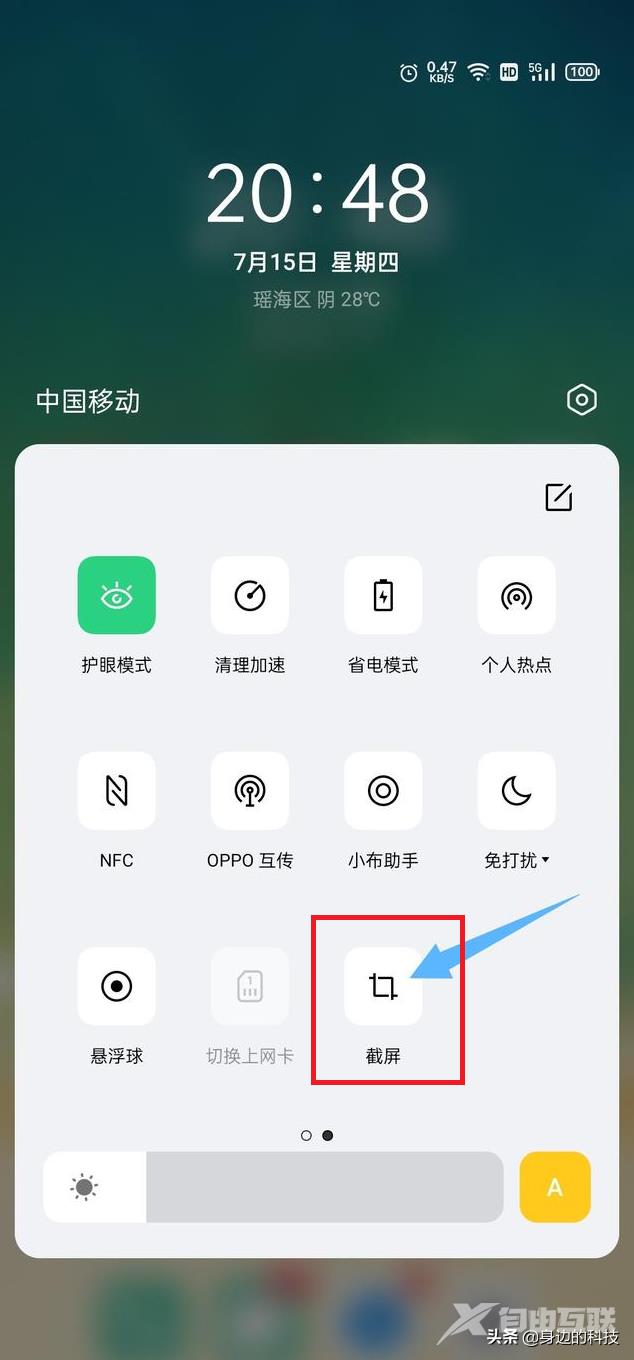
按键截屏
组合键(电源键+音量减键)截屏后,点击左下角预览图可进入预览界面,可以快速编辑、分享、删除截图。

三指截屏(截长屏)
OPPO手机在任何界面下都能通过三指下拉的方式完成截屏。这一点相比iPhone确实是更加方便,操作起来高效得多。截屏的时候只要三根手指从屏幕上方滑下就可以了,也非常简单。另外截屏时三指长按也可进行区域截屏和长截屏。
1、设置手势三指截屏
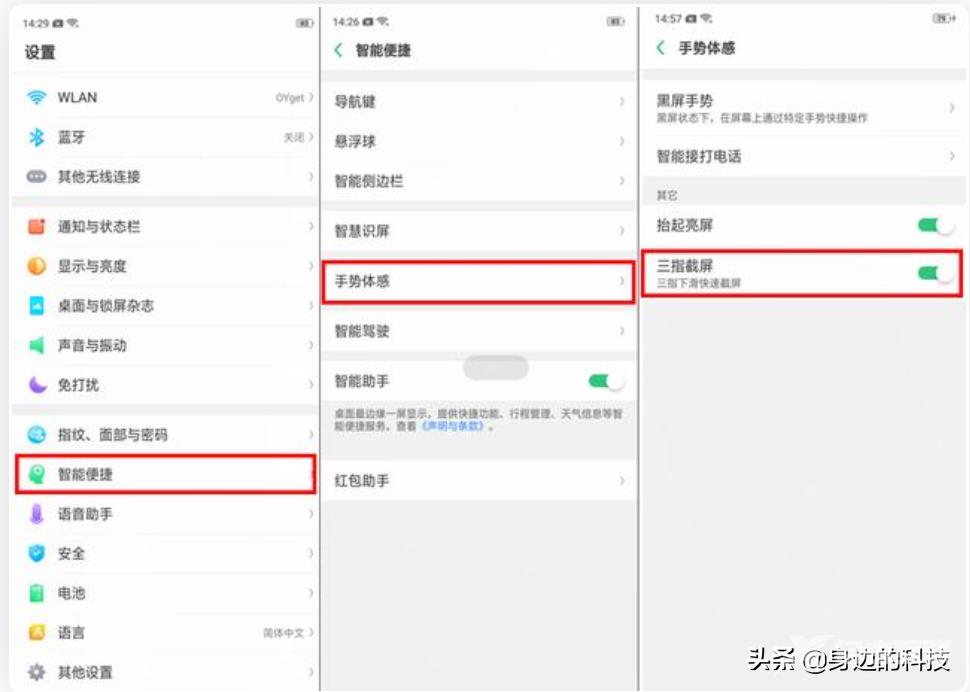
设置-》智能便捷-》手势体感-》三指截屏
2、点击一下左下角的【长截屏】,即可进入相应界面,然后上滑需要截图的内容。

3.设置完所有需要截图的内容之后,点击【完成】就可以生成截屏内容了。
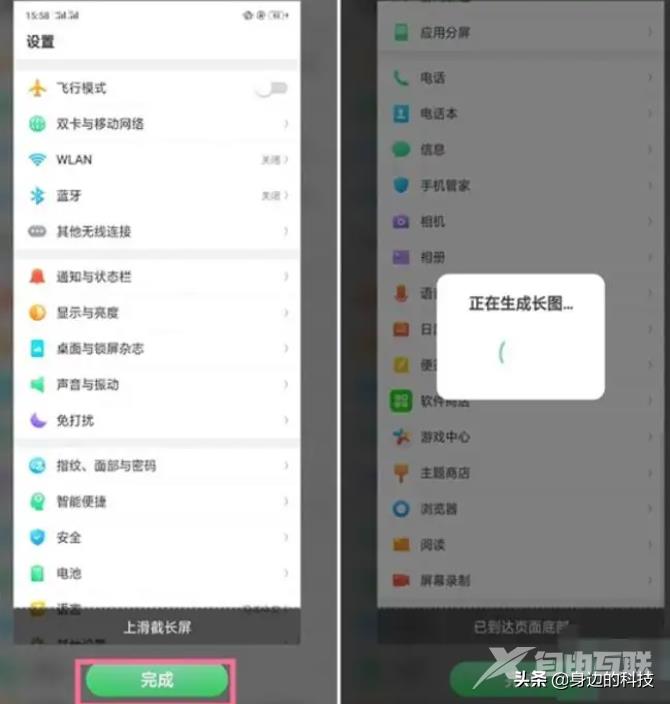
语音截屏
直接使用OPPO语音助手“小布”,发出“截屏”指令,即可弹出截屏界面。比较快捷方便。
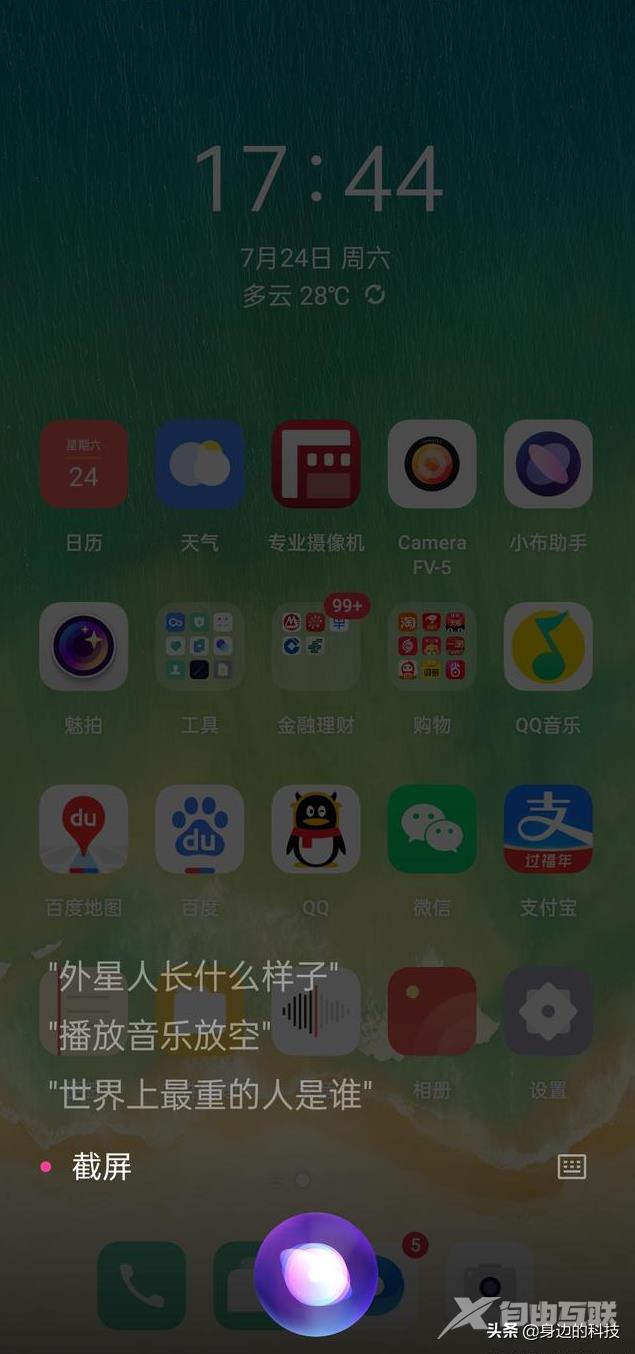
侧边栏截屏
这个就是考虑到用户使用手机过程中经常需要在两个或多个应用直接切换,如果返回桌面再打开其他应用就非常麻烦。
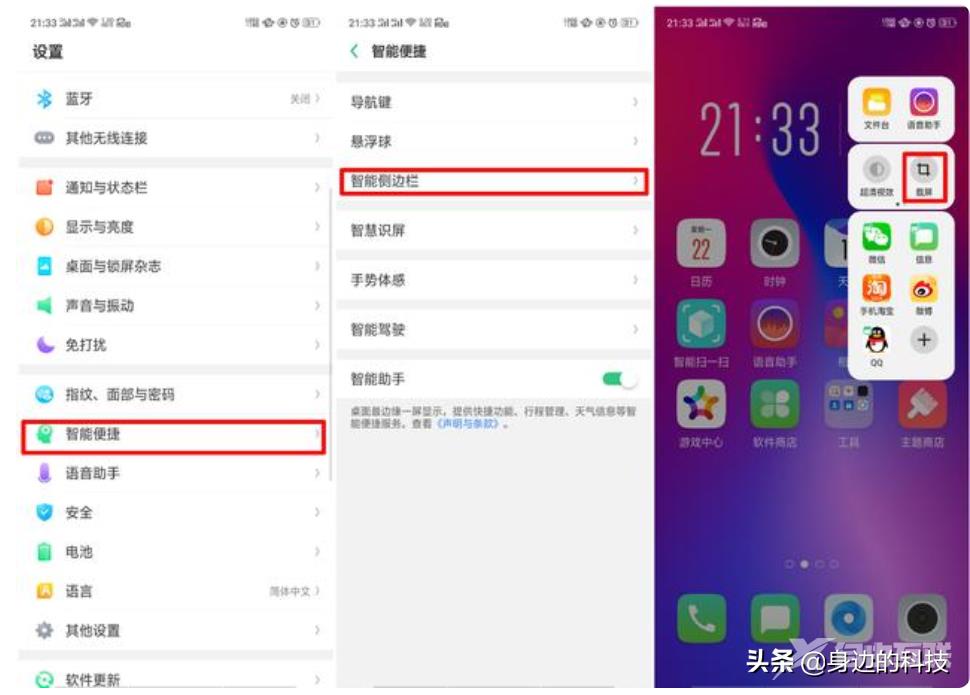
设置-》智能便捷-》智能侧边栏-》截屏
这时候ColorOS的智能侧边栏功能就派上用场了,常用的功能和应用都能放到里面,左滑呼出就能直接启用,并支持小窗口的形式直接运行,效率倍增。

介绍了以上这么多截屏方法,大家更喜欢用哪种方式?觉得不错的请点赞收藏备用哦。
